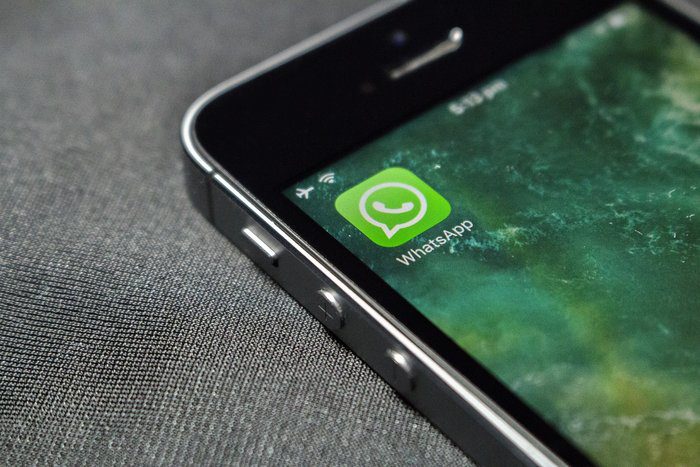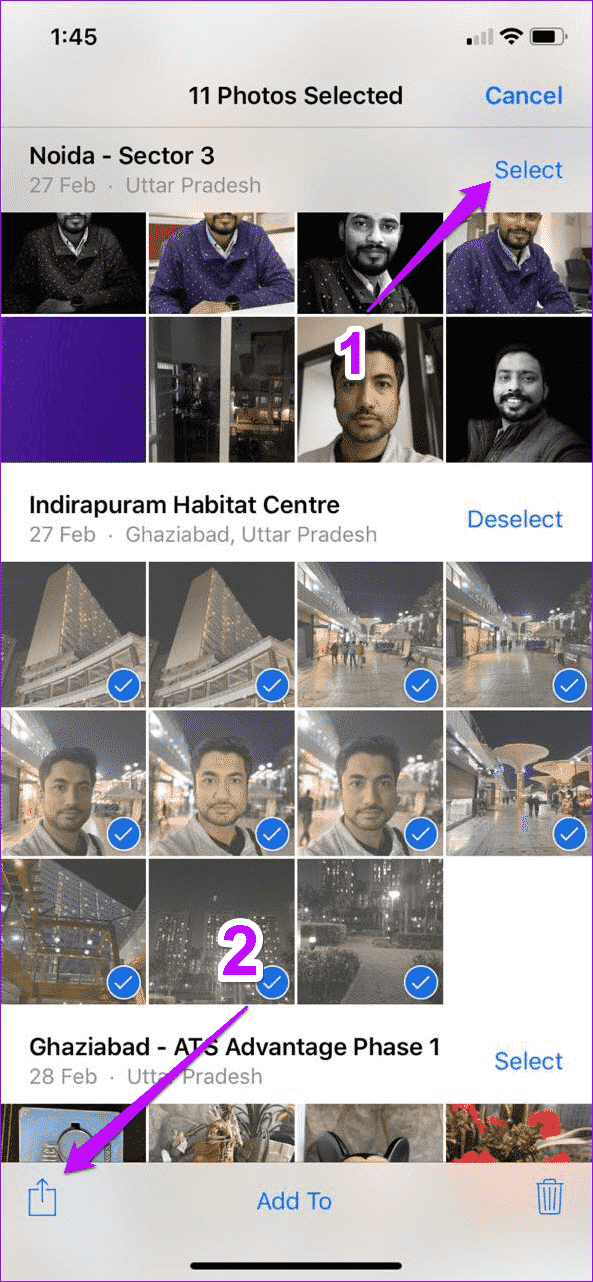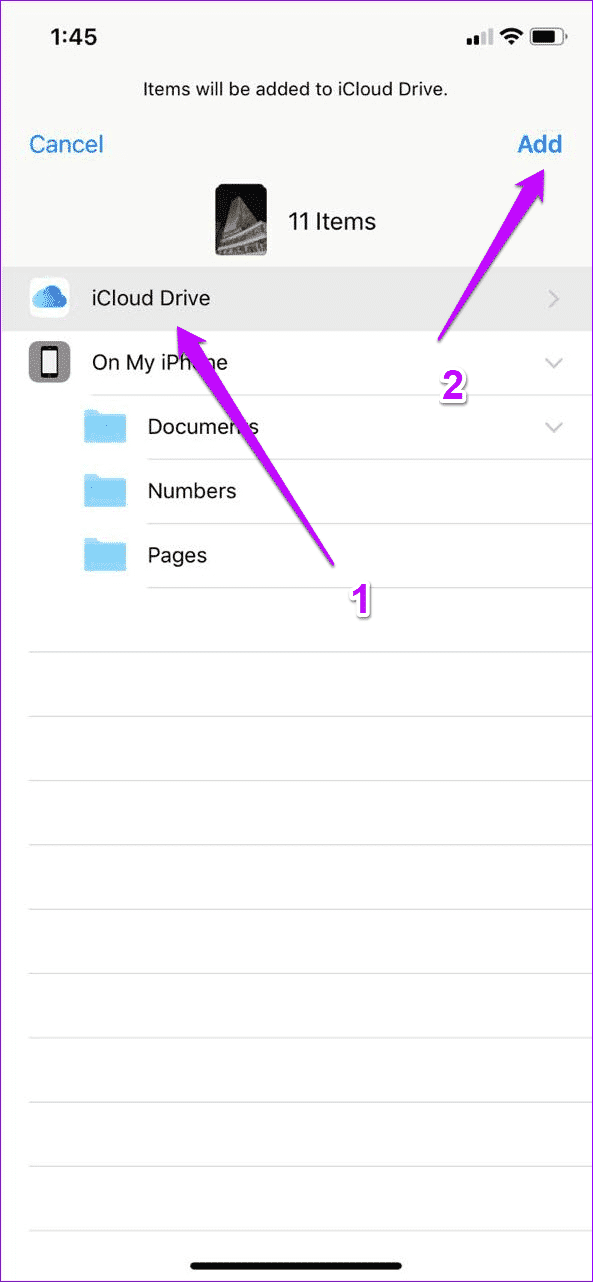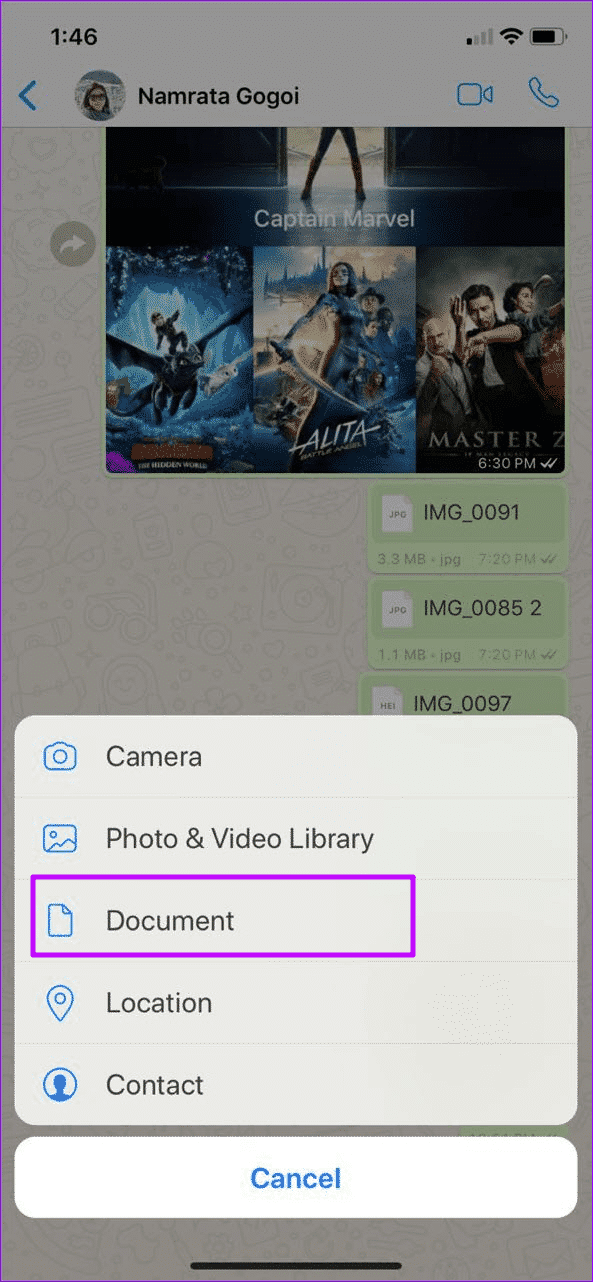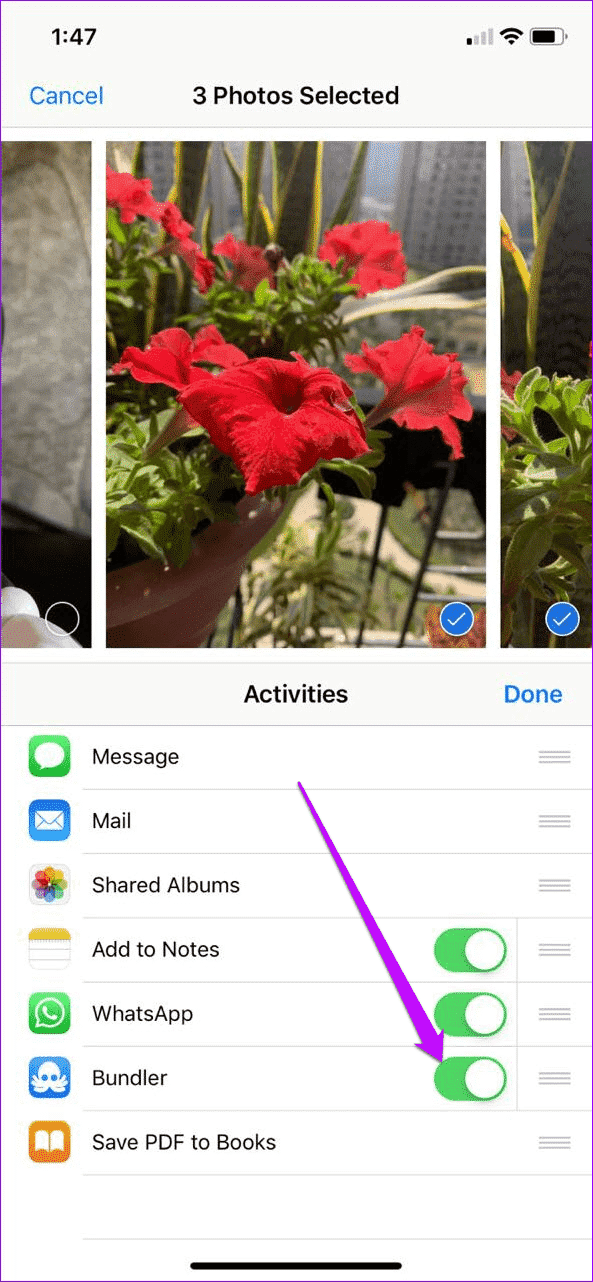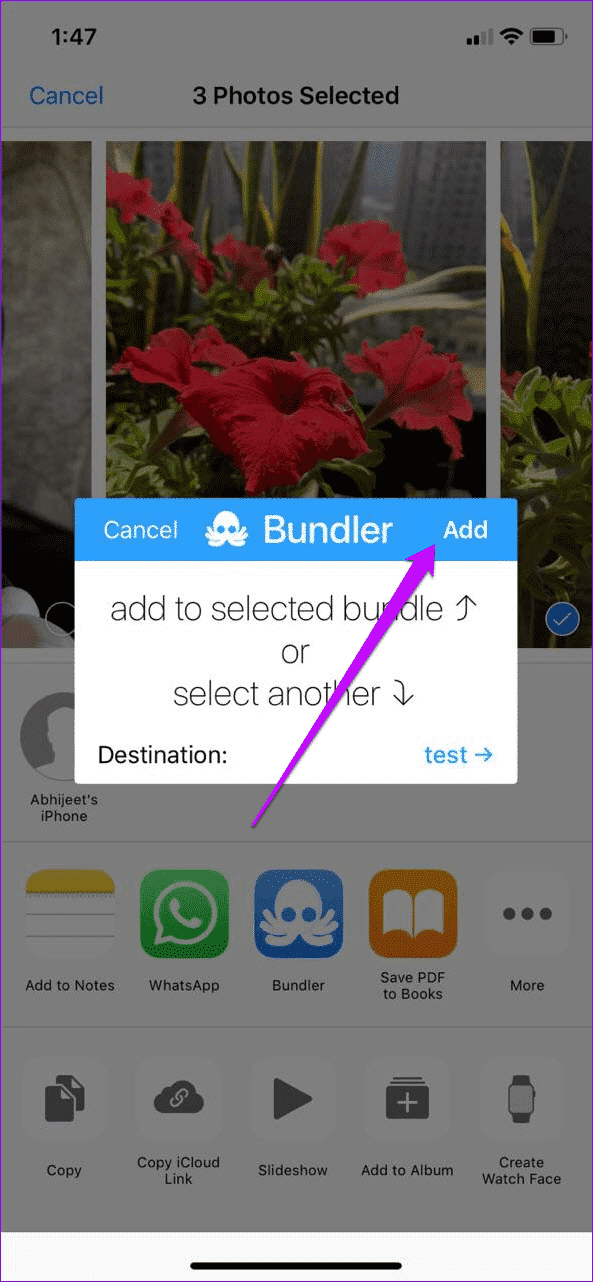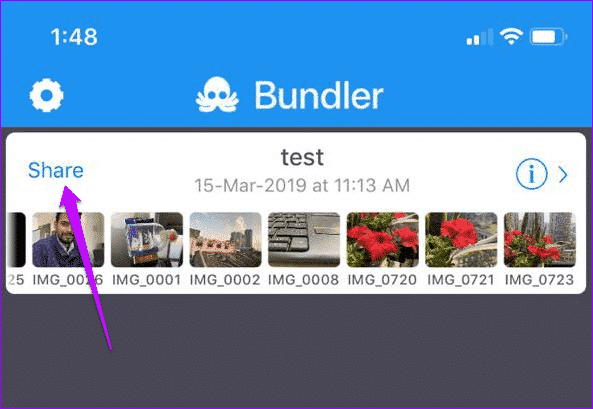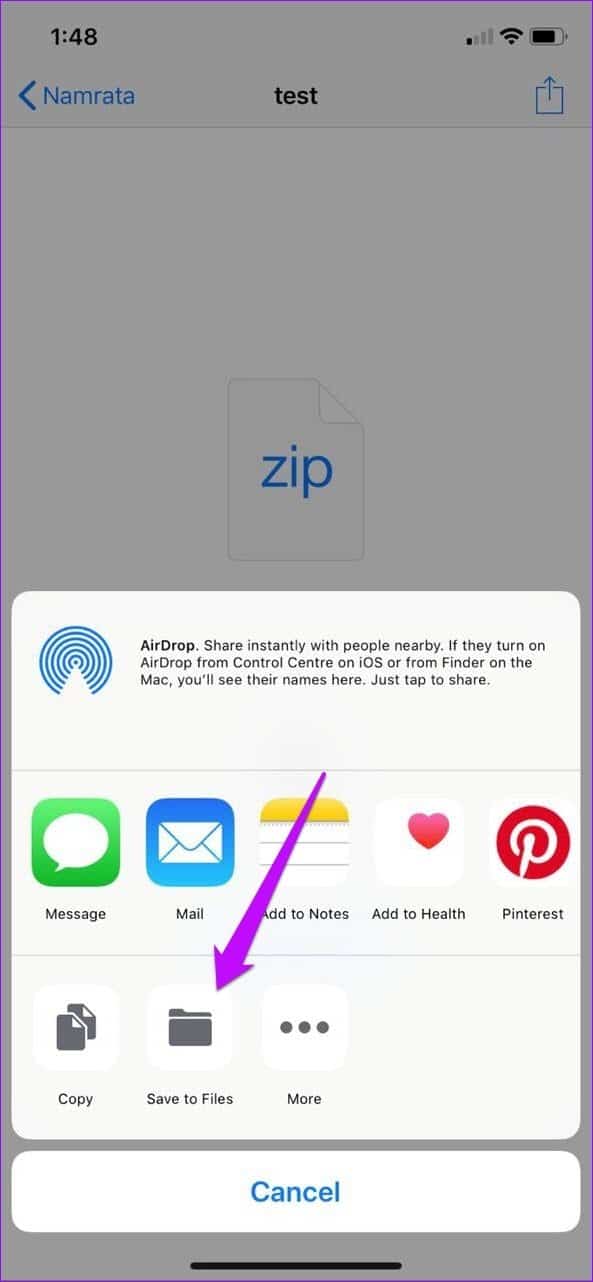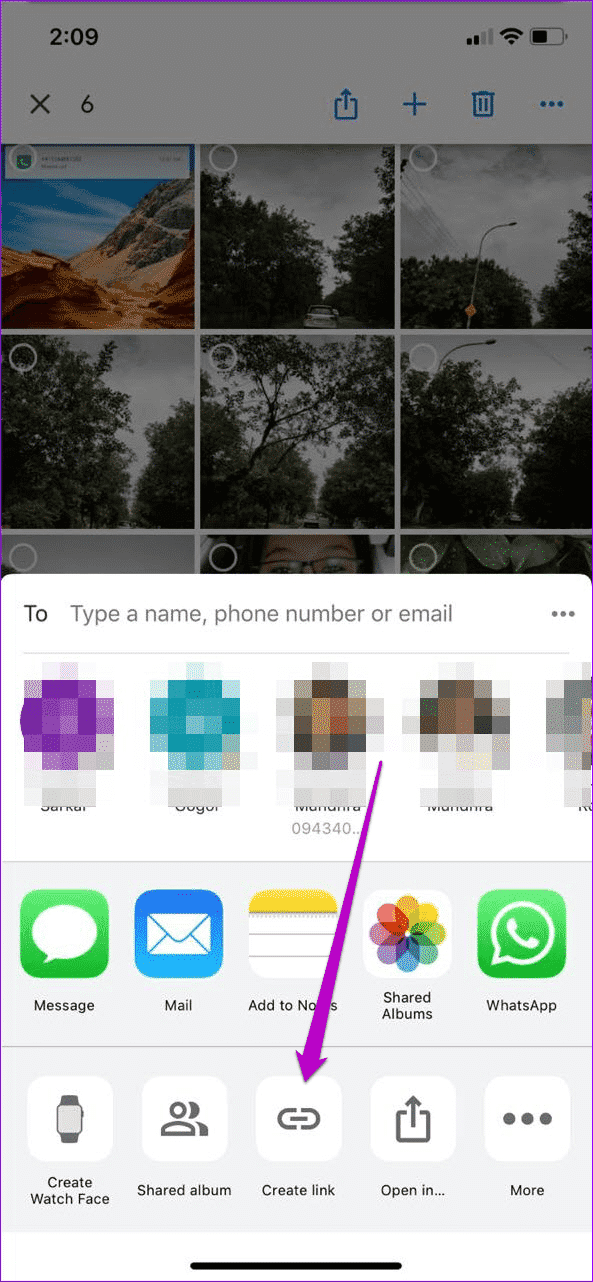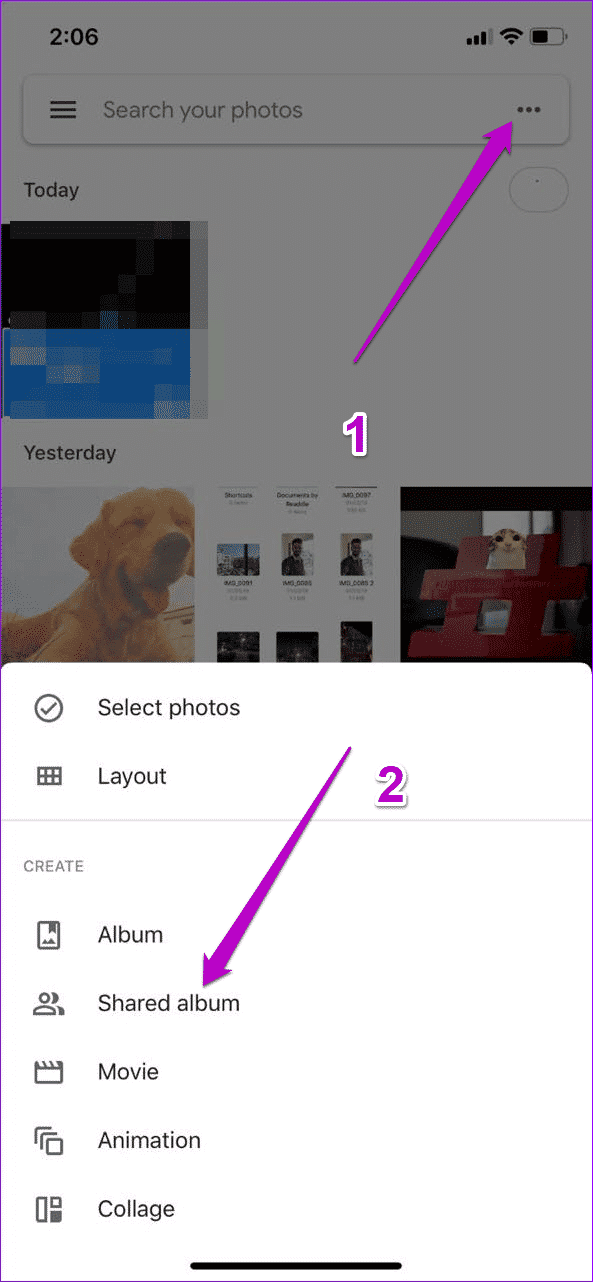iOS의 WhatsApp에서 전체 해상도 이미지를 보내는 방법
WhatsApp에서 고해상도 이미지 보내기
iOS용 WhatsApp에는 많은 기능이 있습니다. 이 간단한 메시징 서비스는 현재 위치를 전송하거나 간단한 PDF 파일을 전송하는 등 복잡한 여러 작업을 단순화합니다. 그러나 하지 않는 것은 이미지 파일을 원래 크기로 전송하는 것입니다.
WhatsApp을 통해 사진 및 비디오 파일을 전송하면 파일 압축 기술이 원본 품질의 사진을 제거합니다. 휴대폰에서는 여전히 멋지게 보이지만 PC에서 보면 완전히 다른 그림(품질의 의미)이 열립니다.
전체 해상도 사진을 보내고 공유하는 것은 Android에서 매우 간단하지만 불행히도 iOS에서는 동일하지 않습니다. 여기에서 이미지 파일을 이메일 첨부 파일로 보내거나 Slack을 통해 공유하는 것을 의미합니다.
다행히도 우리는 우아한 솔루션을 찾았고 오늘 이 게시물에서 iOS용 WhatsApp에서 전체 해상도로 사진을 보내는 방법을 보여 드리겠습니다.
시작하자.
방법 1: iCloud 드라이브를 통해
단계1 : 첫 번째 단계는 WhatsApp에서 업로드한 이미지가 문서라고 생각하게 만드는 것입니다. 이렇게 하려면 사진을 열고 이미지 파일을 선택한 다음 공유 아이콘을 클릭합니다.
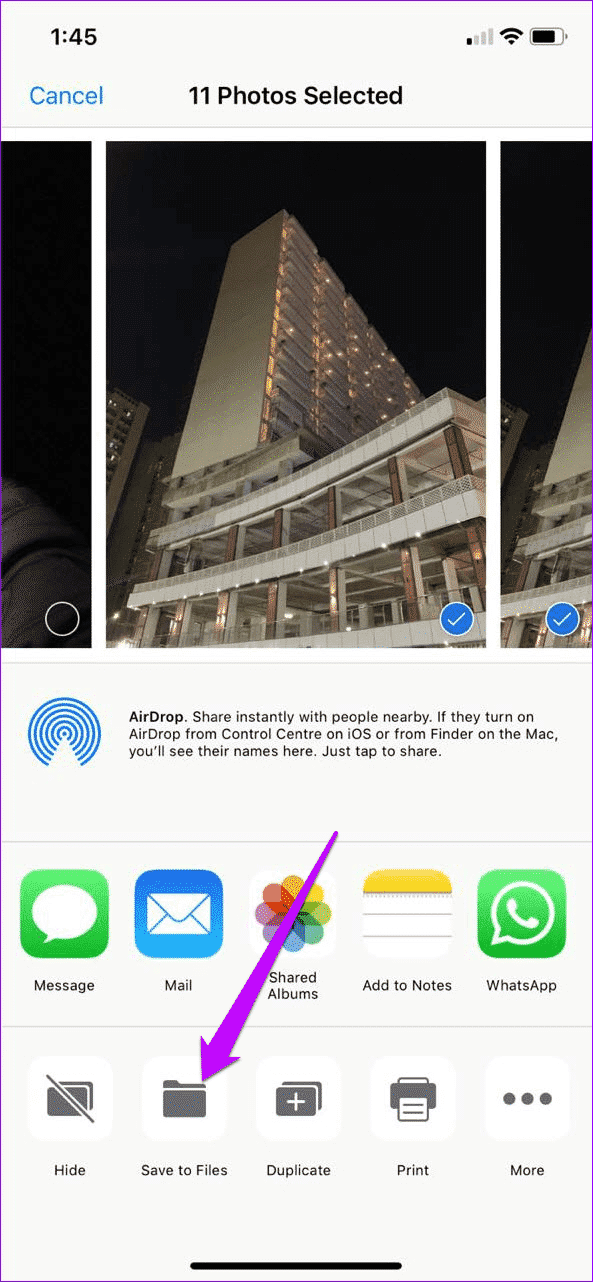
이제 파일에 저장을 선택합니다. iCloud Drive를 탭하고 추가를 선택합니다.
단계2 : 이제는 보내고 공유할 때입니다. WhatsApp을 열고 더하기 아이콘 > 문서를 클릭하고 iCloud Drive에서 파일을 선택합니다.
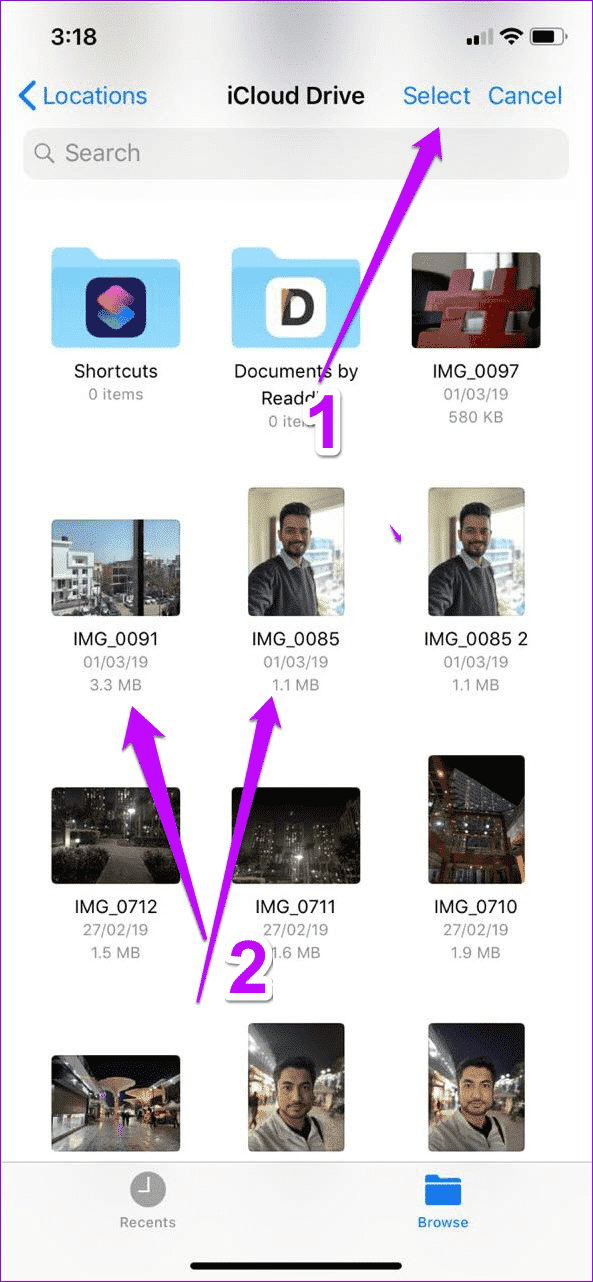
공유를 누르면 끝입니다!
알고 계셨습니까? Whatsapp을 통해 매일 60억 개 이상의 메시지가 전송됩니다.
방법 2: zip 파일을 통해
전체 해상도 이미지를 공유할 수 있는 또 다른 방법은 zip 파일을 사용하는 것입니다. 그러나 iOS에는 파일을 압축하는 기본 방법이 없으므로 타사 앱의 도움을 받아야 합니다.
Bundler는 zip 파일 생성 프로세스를 단순화하는 많은 iOS 앱 중 하나입니다.
좋은 점은 공유 메뉴에 팝업이 표시되어 사진과 문서를 매우 쉽게 공유할 수 있다는 것입니다. 작동하는 방법은 다음과 같습니다.
단계1 : 사진을 열고 선택을 탭한 다음 보낼 사진을 선택합니다. 그러나 처음에는 공유 시트에 Bundler가 표시되지 않습니다. 수동으로 추가해야 합니다.
단계2 : 이렇게 하려면 공유 아이콘 > 더 보기를 탭하고 번들러 스위치를 토글합니다. 앱을 추가한 후 아이콘을 클릭하여 zip 파일을 만듭니다.
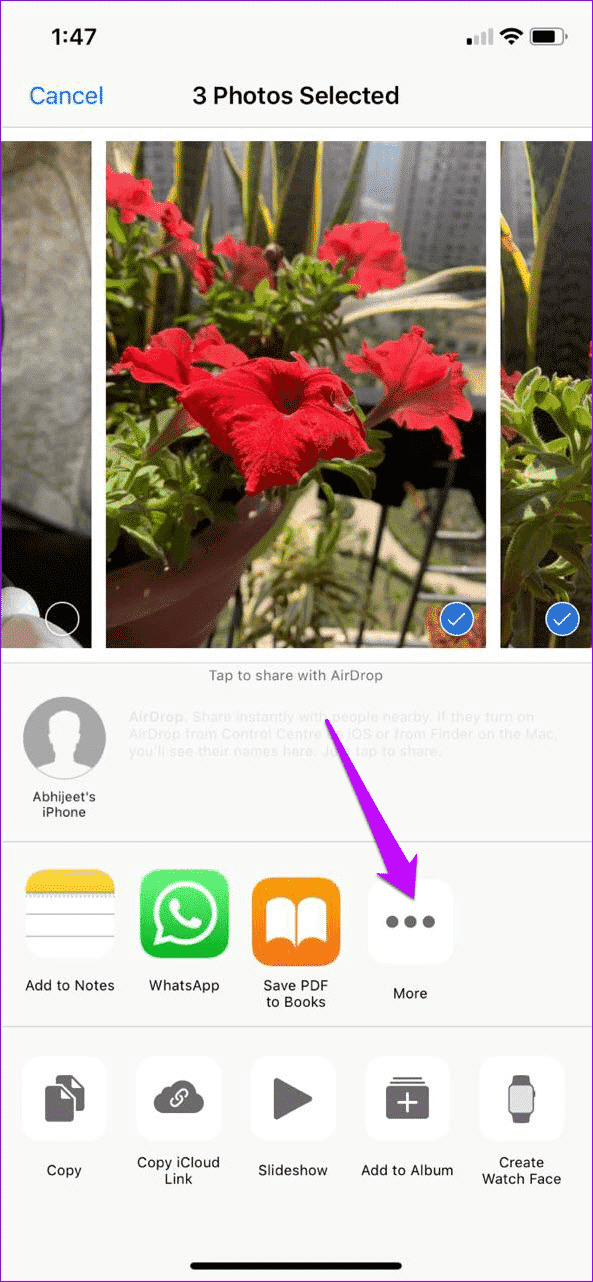
zip 파일을 처음 생성하는 경우 해당 파일의 이름을 지정하라는 메시지가 표시됩니다.
이후에는 기존 파일을 계속 추가하거나 새 파일을 생성할 수 있습니다.
단계3 : 이제 Bundler로 이동하여 공유 버튼을 클릭하기만 하면 됩니다. 공유 시트에서 WhatsApp을 선택하고 연락처를 선택한 다음 보내기를 클릭합니다. 쉽게!
zip 파일을 Android 사용자에게 보내는 경우 Solid Explorer와 같은 파일 탐색기를 통해 압축을 풀 수 있습니다. iOS 사용자는 공유 파일을 클릭하고 미리보기 콘텐츠를 선택하여 파일을 볼 수 있습니다.
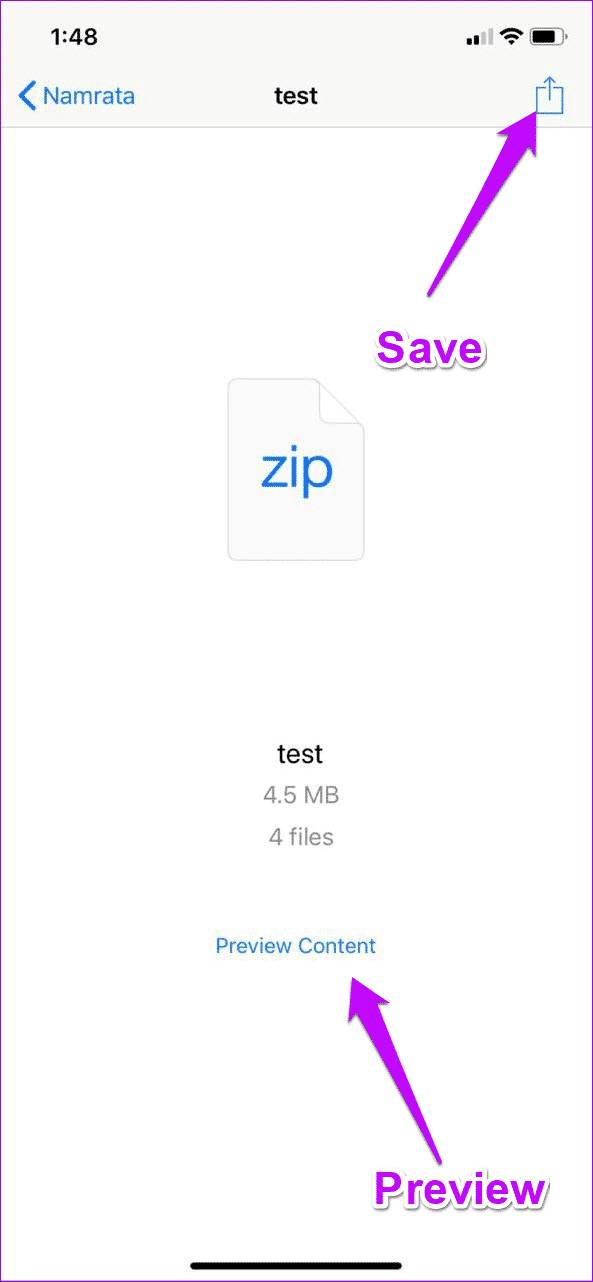
파일을 추출하려면 공유 버튼을 클릭하고 파일에 저장 > iPhone에서 > 문서를 선택하고 추가를 클릭합니다.
두 가지 방법 중 첫 번째 방법은 자연스러운 선택으로 보입니다. 그러나 어떤 이유로 iCloud Drive를 사용할 수 없는 경우 Bundler가 적합한 앱입니다. 또한 압축 파일의 이름을 바꾸고 삭제할 수도 있습니다. i 아이콘을 클릭하기만 하면 옵션이 표시됩니다.
- 팁: 이제 iPhone에서 Touch ID 및 Face ID로 WhatsApp을 잠글 수 있습니다. 이러한 트릭에 대해 자세히 알아보려면 아래 게시물을 참조하세요.
추가 보상
1. Google 사진을 통해 사진 공유
지난 크리스마스에는 30년 만에 사촌들이 모두 모였고, 물론 우리는 함께 미친 듯이 사진 촬영 시간을 가졌습니다. 그러나 대량의 사진을 공유할 때 WhatsApp에서는 한 번에 최대 XNUMX장의 사진만 공유할 수 있습니다. 그래서 다음 배치를 로드하기 위해 카메라 롤의 XNUMX/XNUMX을 스크롤해야 했습니다. 문제!
때로는 마음에 들어 사진을 공유하는 가장 좋은 방법은 Google 포토를 사용하는 것입니다. 필요한 사진을 선택하고 상단의 공유 아이콘을 누르기만 하면 되는 간단한 기능입니다.
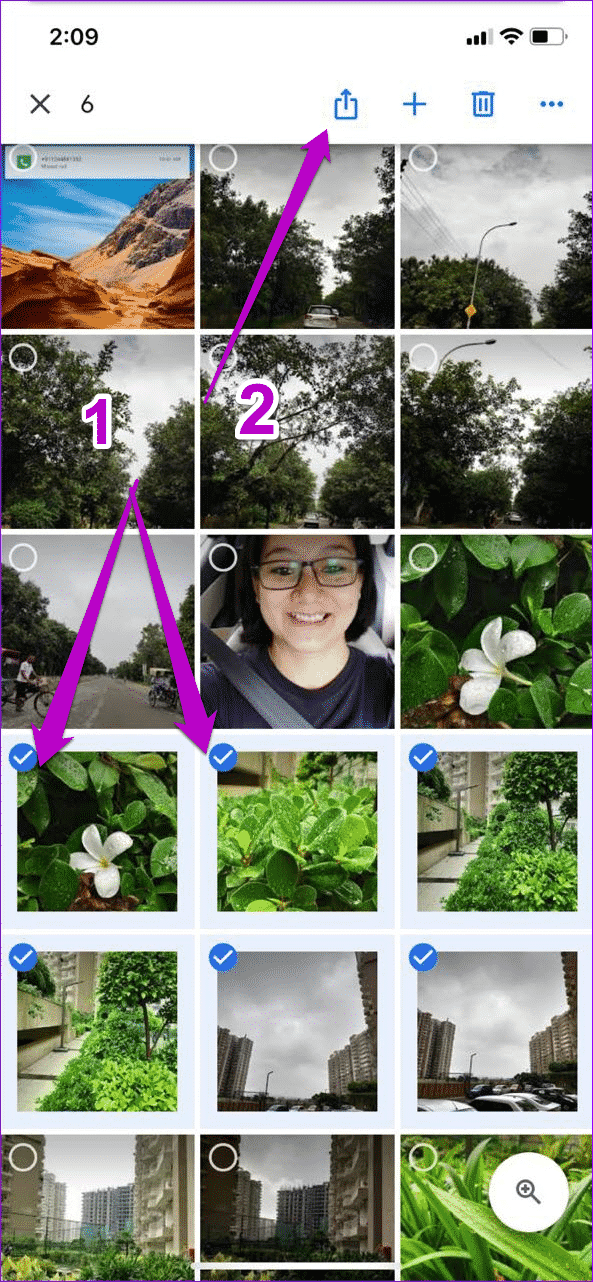
이제 링크 생성을 선택하고 생성되면 WhatsApp 아이콘을 클릭하여 공유합니다. 연락처를 선택하기만 하면 됩니다!
2. 공유 앨범을 사용하여 대량으로 사진 공유
WhatsApp 그룹을 사용하여 많은 사용자 그룹과 사진을 공유하는 대신(따라서 나머지 회원에게 스팸) Google 포토의 공유 앨범 기능을 사용하십시오. 이 기능을 사용하면 친구와 함께 수천 개의 비디오와 사진을 공유 앨범에 추가할 수 있습니다.
좋은 점은 받는 사람이 사진을 보기 위해 Google 포토가 필요하지 않다는 것입니다. 공유 앨범을 만들려면 사진을 열고 검색 표시줄에서 세 개의 점을 클릭하면 됩니다.
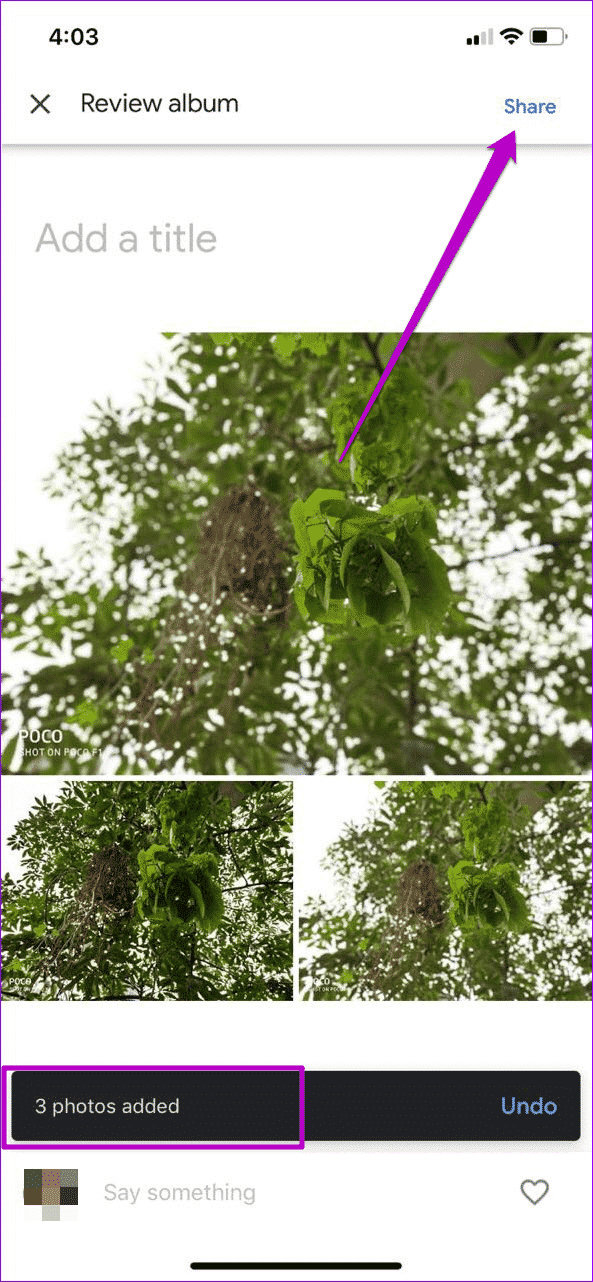
합동 앨범을 선택하고 적절한 이름을 지정하십시오. 그런 다음 사진을 선택하고 공유 버튼을 누르십시오.
WHATSAPP에서 더 많은 것을 얻으십시오
위의 방법을 사용하면 번거롭게 사진을 이메일로 보내거나 Google 포토 링크를 공유하지 않고도 휴대전화 카메라의 성능을 최대한 활용할 수 있습니다. 요즘 큰 이미지 크기로 인해 이 두 가지 솔루션을 사용하면 여러 이메일에 대한 골칫거리도 피할 수 있습니다.